Google Meet este un serviciu de conferință video de la Google. Este o soluție excelentă atât pentru persoane fizice, cât și pentru companii care se pot întâlni la apeluri audio și video. S-a născut din Google Hangouts, dar are câteva caracteristici unice.
În acest articol, aruncăm o privire la Google Meet, explicând ce este Google Meet și cum a apărut din Google Hangouts. De asemenea, explorăm cele mai bune funcții Google Meet și explicăm cum să creați sau să vă alăturați unei întâlniri Google Meet.
Ce întâlnește Google?
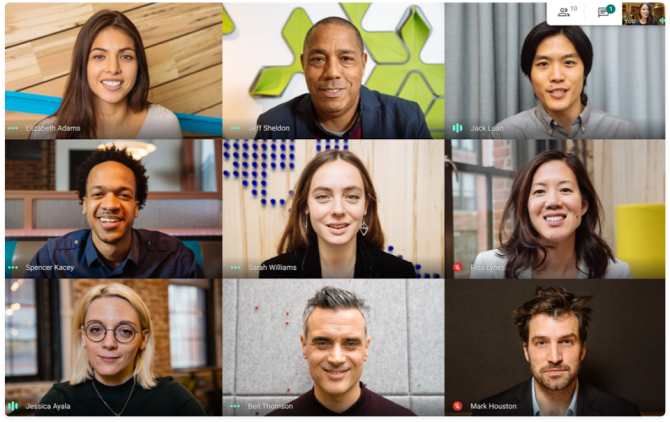
Google Meet este un serviciu de conferință video de la Google. Inițial, a fost disponibil numai pentru clienții întreprinderii, dar toată lumea poate utiliza acum Google Meet gratuit Toată lumea poate acum utiliza Google Meet gratuitOdată cu utilizarea aplicațiilor de chat video care au explodat în ultimele săptămâni, Google face ca Google Meet să fie gratuit pentru toată lumea. Citeste mai mult .
Google Meet este disponibil pe internetul, și telefoane și tablete pentru Android și iOS.
Google Meet este conceput în principal pentru a găzdui întâlniri video. Cu toate acestea, puteți activa camera și microfonul în mod independent, astfel încât să puteți utiliza doar pentru apeluri audio dacă doriți.
Puteți crea apeluri ad hoc și vă puteți invita prietenii și familia. Se pot alătura tastând codul întâlnirii dvs. sau le puteți trimite un link pe care faceți clic.
Unul dintre cele mai bune lucruri despre Google Meet este că nu trebuie să instalați niciun software pe desktop. Toți cei aflați în apel (organizatorul și participanții) trebuie să folosească pur și simplu un browser web modern.
Google Meet vs. Hangouts Google vs. Chat Google
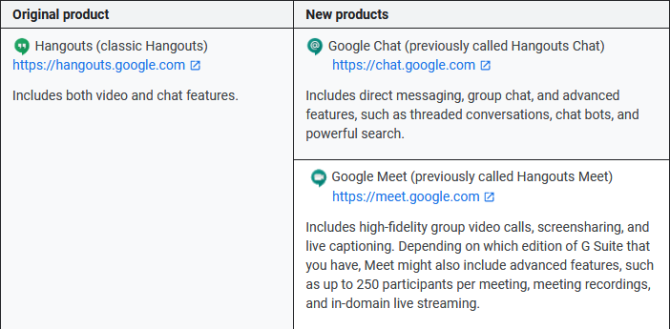
Google este cunoscut pentru că are mai multe servicii de chat care par să facă același lucru. Adesea schimbă numele serviciilor sau le retrage, ceea ce duce la o confuzie și mai mare.
Google Hangouts este o platformă video și de mesagerie. Google Hangouts s-a împărțit în Hangouts Meet și Hangouts Chat, care au fost apoi rebranțate în Google Meet și respectiv pe Google Chat.
Toate aceste trei servicii - Hangouts Google, Google Meet și Google Chat - sunt separate și există în continuare. Există și Google Duo (ghidul nostru către Duo și Allo Ghid pentru începători pentru Google Duo și Google AlloCe este Google Duo? Ce a fost Google Allo? Vă explicăm cum să utilizați Google Duo și ce s-a întâmplat cu Google Allo. Citeste mai mult ). Cu toate acestea, Google va retrage probabil Hangouts Google la un moment dat, deși nu se cunoaște data exactă.
Dacă doriți să găzduiți o întâlnire video pentru mai multe persoane, utilizați Google Meet. Dacă doriți să aveți o conversație individuală cu cineva, fie într-un apel video, fie prin text, folosiți Google Hangouts sau Google Chat. Vezi lista noastră cu Sfaturi și trucuri Google Hangouts Cum să utilizați Hangouts Google: sfaturi și trucuri pe care ar trebui să le știțiCum folosiți Google Hangouts? Aflați cum funcționează această aplicație, plus sfaturi pentru a profita la maxim, în acest tutorial pentru începători. Citeste mai mult .
Puteți afla mai multe informații despre diferențele dintre aplicațiile de chat activate Pagina de întrebări frecvente Google.
Care sunt cele mai bune caracteristici ale Google Meet?
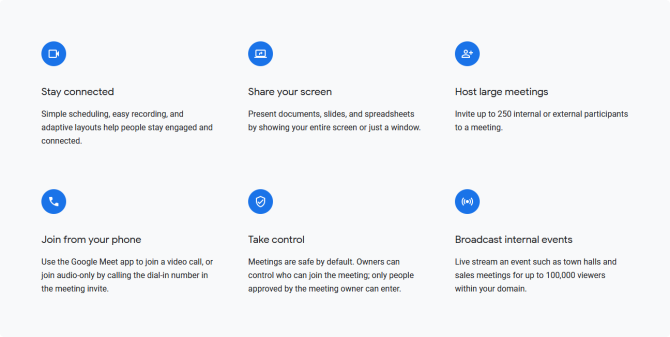
Pe planul gratuit, Google Meet susține întâlniri de până la o oră, deși aceasta a fost prelungită până la 24 de ore până la 30 septembrie 2020.
Puteți crea și alătura oricâte întâlniri doriți, așa că nu este nimic care să vă oprească să găzduiți o a doua întâlnire dacă atingeți limita de oră.
Până la 100 de participanți pot participa la aceeași întâlnire. Ca organizator de întâlniri, puteți să mutați alte persoane, pe care ar putea să le doriți dacă întâlnirile dvs. vor atinge această dimensiune.
Google Meet face tot posibilul să filtreze orice zgomot de fond care nu este vorbirea. De asemenea, are o funcție de legendă live, care ilustrează automat ceea ce spun oamenii - este destul de fiabilă și excelentă pentru accesibilitate.
De asemenea, puteți partaja ecranul tuturor celor aflați în apel. Aceasta poate fi fie o fereastră specifică, fie întregul desktop și funcționează și pe mobil.
În cele din urmă, Google susține că „conferințele video sunt criptate în tranzit” și că „gama noastră de măsuri de siguranță sunt actualizate continuu pentru o protecție suplimentară”. Utilizatorii de afaceri beneficiază de securitate la nivelul întreprinderii, dar pentru utilizatorii obișnuiți setările de confidențialitate sunt bune.
Cât costă Google?
Google Meet este gratuit pentru toată lumea să creeze și să se alăture apelurilor. Tot ce ai nevoie este un cont Google (pe care îl vei avea dacă folosești Gmail), dar acesta este și gratuit.
Cu toate acestea, unele funcții ale Google Meet sunt disponibile numai printr-un abonament G Suite plătit. Aceasta costă 10 USD / utilizator activ / lună. G Suite se adresează utilizatorilor întreprinderii și este Suita de aplicații de colaborare și productivitate Google Cele mai bune 8 instrumente de lucru în echipă Google pentru colaborare onlineGoogle are o listă de instrumente cloud create pentru lucrul în echipă. Iată cele mai bune instrumente de lucru în echipă Google pentru lucrul la distanță cu echipa ta. Citeste mai mult .

Câteva funcții suplimentare pe care G Suite le oferă Google Meet sunt:
- 300 ore lungime de întâlnire
- 250 de participanți la întâlnire
- Numere de telefon dial-in din SUA sau internaționale
- Înregistrări de întâlnire salvate pe Google Drive
- Suport online 24/7
Mai multe informații pot fi găsite pe site Google Meet planuri și pagina de prețuri.
Cum să porniți un apel Google Meet
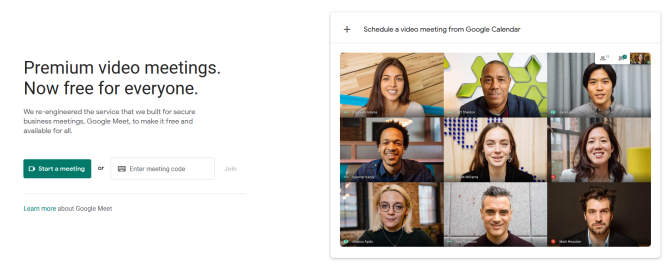
Pentru a porni un apel Google Meet pe desktop, accesați secțiunea Site-ul Google Meet. Clic Începeți o nouă întâlnire. Vi se va solicita să vă conectați la contul dvs. Google, dacă nu sunteți deja conectat.
Veți vedea o zonă de așteptare. Probabil, browserul dvs. vă va întreba dacă doriți să acordați accesului meet.google.com la microfon și cameră web Permite amandoua. Utilizați zona de previzualizare pentru a vă pregăti, apoi faceți clic pe Alătură-te acum a incepe.
Va apărea o fereastră cu un link pentru a partaja cu alții, astfel încât să poată participa la apel. Puteți aduce acest lucru din nou în orice moment, dând clic Detalii despre întâlnire în partea stângă jos.
Pentru a porni un apel Google Meet pe mobil sau tabletă, deschideți aplicația Google Meet și atingeți Noua întâlnire. Un pop-up vă va arăta detaliile invitației la întâlnire - atingeți Acțiune pentru a trimite acest lucru direct cuiva dintr-o altă aplicație.
Cum să vă alăturați unui apel Google Meet
Există două modalități de a vă alătura unui apel Google Meet:
1. Utilizați un link de invitație Google Meet
Primul este să solicitați gazdei întâlnirii să vă trimită linkul de invitație. Aceasta va fi formatată ca. meet.google.com/xxx-xxxx-xxx. (Caracterele de la sfârșitul acestei URL sunt, de asemenea, codul întâlnirii, utilizat în a doua metodă de mai jos.)
Pe desktop, faceți clic pe link și vă veți alătura automat la întâlnire. Va trebui să vă conectați la contul Google dacă nu sunteți deja conectat, deși dacă gazda utilizează G Suite, acest pas nu este necesar.
Pe mobil sau tabletă, cu condiția să aveți aplicația Google Meet instalată, atingeți linkul pentru a lansa aplicația și a vă alătura.
2. Utilizați un cod de întâlnire Google Meet
A doua metodă este să solicitați gazdei întâlnirii să vă dea codul întâlnirii. Puteți apoi să introduceți acest lucru pentru a vă alătura reuniunii.
Pe desktop, accesați site-ul Google Meet și introduceți codul în Introduceți codul întâlnirii câmp, apoi faceți clic pe A te alatura.
Pe mobil și tabletă, lansați aplicația Google Meet, atingeți Codul întâlnirii, introduceți-l în câmp, apoi atingeți Alăturați-vă la întâlnire.
Alte aplicații gratuite pentru conferințe video
Aceasta este tot ce trebuie să știți despre Google Meet și despre cum puteți crea și alătura apeluri video. Cu toate acestea, dacă Google Meet nu o face pentru dvs., aruncați o privire la imaginea noastră de comparație Zoom vs. Houseparty Zoom vs. Casă: cele mai bune aplicații de chat video, în comparațieComparam Zoom vs. Houseparty pentru a vedea care dintre aceste două aplicații populare de chat video este mai bună pentru situația ta. Citeste mai mult , două dintre cele mai mari aplicații de chat video în acest moment.
Joe s-a născut cu o tastatură în mâini și a început imediat să scrie despre tehnologie. Are un BA (Hons) în afaceri și este acum un scriitor freelance cu normă întreagă căruia îi place să facă tehnologie simplă pentru toată lumea.

